Ausrichten des Druckkopfs
Wenn gerade Linien versetzt gedruckt werden oder der Ausdruck aus anderen Gründen nicht zufrieden stellend ist, muss der Druckkopf ausgerichtet werden.
 Hinweis
Hinweis
-
Bei niedrigem Tintenstand wird die Testseite für die Druckkopfausrichtung nicht ordnungsgemäß gedruckt.
Tauschen Sie daher Tintenpatronen mit niedrigem Tintenstand aus.
Die folgenden Materialien werden benötigt: ein Blatt Normalpapier im A4- oder Letter-Format (auch Recyclingpapier)*
* Das Papier muss beidseitig weiß und sauber sein.
-
Stellen Sie sicher, dass das Gerät eingeschaltet ist.
-
Legen Sie ein Blatt Normalpapier des Formats A4 oder Letter in die Kassette 2 ein.
Nachdem Sie die Kassette in das Gerät eingesetzt haben, wird der Bildschirm zur Angabe der Papierinformationen auf dem Touchscreen angezeigt. Wählen Sie A4 oder Letter für Format (Page size) und Normalpapier (Plain paper) für Med.typ (Type) aus, tippen Sie dann auf Registrieren (Register).
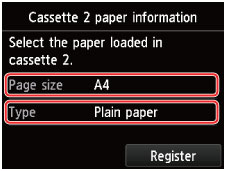
Wenn eine Meldung auf dem Bildschirm angezeigt wird, befolgen Sie die Anweisungen in der Meldung zum Abschließen der Registrierung.
-
Öffnen Sie das Papierausgabefach.
-
Öffnen Sie das Papierausgabefach vorsichtig, indem Sie es an beiden Seiten halten.
Die Verlängerung des Ausgabefachs wird automatisch geöffnet, wenn Sie das Papierausgabefach öffnen.
-
Ziehen Sie die Papierausgabestütze heraus.
 Wichtig
Wichtig- Falls die CD-Fach-Führung geöffnet ist, schließen Sie sie.
-
-
Lassen Sie die Position des Druckkopfs automatisch anpassen.
-
Wischen Sie über den Bildschirm HOME, und tippen Sie dann auf
 Einrichtg (Setup).
Einrichtg (Setup).Der Einrichtungsmenü-Bildschirm wird angezeigt.
-
Tippen Sie auf
 Wartung (Maintenance).
Wartung (Maintenance).Der Bildschirm Wartung (Maintenance) wird angezeigt.
-
Tippen Sie auf Automatische Kopfausrichtung (Auto head alignment).
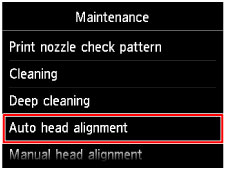
Der Bestätigungsbildschirm wird angezeigt.
-
Tippen Sie auf Ja (Yes).
Das Blatt für die Druckkopfausrichtung wird gedruckt und die Druckkopfposition wird automatisch angepasst.
Dieser Vorgang dauert 3 bis 4 Minuten.
 Wichtig
Wichtig- Öffnen Sie das Bedienfeld nicht während eines Druckvorgangs.
 Hinweis
Hinweis-
Sollte bei der automatischen Ausrichtung des Druckkopfs ein Fehler auftreten, wird auf dem Touchscreen eine Fehlermeldung angezeigt.
-
Wenn die Abschlussmeldung angezeigt wird, tippen Sie auf OK.
-
 Hinweis
Hinweis
-
Sollte der Ausdruck nach der oben beschriebenen Anpassung der Druckkopfposition weiterhin Mängel aufweisen, können Sie den Druckkopf manuell ausrichten.
Sie können den Druckkopf auch manuell über einen Computer ausrichten.

